Как да увеличите обема на лаптопа над 100% в Windows 10
разни / / August 05, 2021
Ако сте потребител на лаптоп, вероятно сте видели, че обемът на вашия лаптоп е относително нисък в сравнение с други компютри. Силата на звука на устройството зависи от звуковата карта, високоговорителя и работата система. Ако използвате стар лаптоп, тогава има вероятност да нямате проблеми с силата на звука. По-старите машинни високоговорители бяха много по-големи в сравнение с най-новите лаптопи. Ако обаче използвате най-новия лаптоп и се сблъсквате с проблеми със силата на звука, бихте искали да увеличите силата на звука над 100%. За щастие има няколко метода, които можете да опитате да увеличите обема на вашия лаптоп над 100%.
Преди да пристъпите към методите, проверете звуковия миксер на Windows, ако след увеличаване на силата на звука докрай не разреши проблема ви. След това можете да използвате настройките за подобряване на звука. Настройките за подобрения обаче променят само усещането за звука. Има приложения като Boom 3D, които можете да опитате да увеличите силата на звука на вашия лаптоп. Зависи и кога искате максималния обем. Ако искате да гледате филм с максимална сила на звука на вашия лаптоп, можете да използвате VLC медиен плейър, за да увеличите силата на звука над 100%. Повече от методите ще бъдат споменати по-долу.

Метод 1: Използване на подобрение на звука
Можете да опитате да превключвате между опциите за подобряване на Windows Audio и да видите кои да увеличат силата на звука на вашия лаптоп. Това няма да ви даде по-голям резултат, но със сигурност ще добави някои ефекти към аудиото ви.
Етап 1) Първо, Кликнете с десния бутон на иконата на звука в лентата на задачите и изберете Смесител с отворен обем опция.
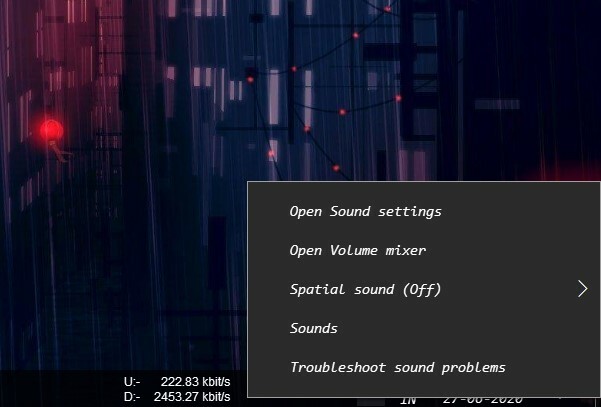
Стъпка 2) Можете да увеличите силата на звука тук и да проверите дали получавате желания резултат. След това кликнете върху първия раздел, под етикета на устройството, Икона на високоговорител за да отворите настройките за звука на Windows.
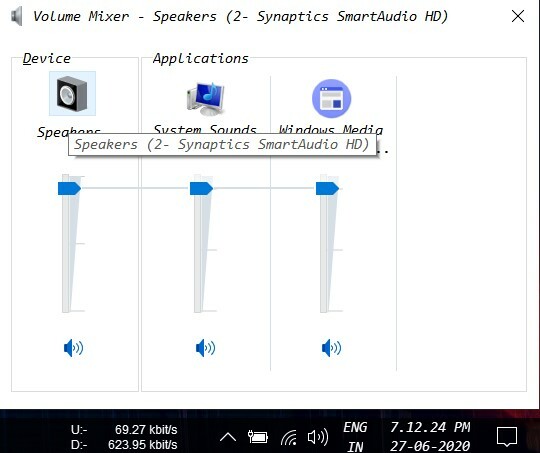
Стъпка 3) Сега, в прозореца Свойства на високоговорителя, отидете на Подобрение раздел. Поставете отметки в квадратчетата, за да включите подобрението според вашия избор и кликнете върху Приложи бутон.

Метод 2: Увеличете силата на звука с помощта на VLC
VLC медийният плейър е приложение за възпроизвеждане на всякакви мултимедийни файлове като MP4, уеб и др. Може да възпроизвежда почти всеки видео формат и аудио формат. Така че, ако използвате лаптоп и възнамерявате да гледате филм или да слушате песен с пълен обем. Можете просто да стартирате медийния файл с VLC и да увеличите силата на звука над 100% във VLC. Това ще даде увеличение на силата на звука над 100%, обаче, ако искате да получите малко повече обем с помощта на VLC.
След това отидете на Инструменти> Предпочитания и в раздела на интерфейса изберете радио бутона Всички. Сега можете да въведете ключова дума, да напишете Max Volume или нещо друго.
Изберете опцията Qt и намерете опцията Максимален показан обем, въведете 300 в текстовото поле до, това трябва да увеличи силата на звука повече. По подразбиране е 125, но сега трябва да получите 300.

Разбира се, ще трябва да запазите настройките, за да заработи. Можете обаче да използвате приложението, за да увеличите силата на звука със 100% повече от обикновено, без да правите сложни стъпки. Просто стартирайте медийния файл и увеличете силата на звука до 125, за да получите максималния обем.
Метод 3: Използвайте приложение за усилване на звука във вашия уеб браузър
Ако сърфирате и стриймирате в интернет, тогава бихте искали максимална сила на звука във вашия браузър за медиите. Има вероятност да използвате браузър, базиран на Chrome, или браузър, базиран на Firefox. И в двата случая те предлагат множество разширения, което включва и разширения за усилване на звука.
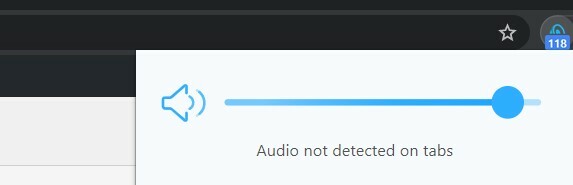
Просто трябва да посетите своя Магазин за Chrome Extension или Firefox Addons съхранява и търси Volume Booster. Инсталирайте разширението, което има повечето оценки, в много случаи. Това са разделите, които наистина работят. След като сте инсталирали разширението, просто пуснете медията си и кликнете върху иконата на разширението и увеличете силата на звука, за да увеличите първоначалния си обем.
Volume Booster Chrome Extension
Забележка: Разширението за Chrome само ще засили звука на свързано с мрежата съдържание. За g. Youtube или Facebook видеоклипове.
Избор на редакторите:
- Apple Podcasts срещу Castbox: Най-доброто приложение за Podcast за iOS и iPadOS?
- Променете логото за стартиране на Windows 10
- Как да избегнем или пропуснем мащабите на чакалните
- Как да деактивирам iCloud Drive на macOS
- Направете текстурни плочки безпроблемно в GIMP
Rahul е студент по компютърни науки с голям интерес в областта на технологиите и темите за криптовалута. Той прекарва по-голямата част от времето си или в писане, или в слушане на музика, или в пътувания до невиждани места. Той вярва, че шоколадът е решението на всичките му проблеми. Животът се случва и кафето помага.



